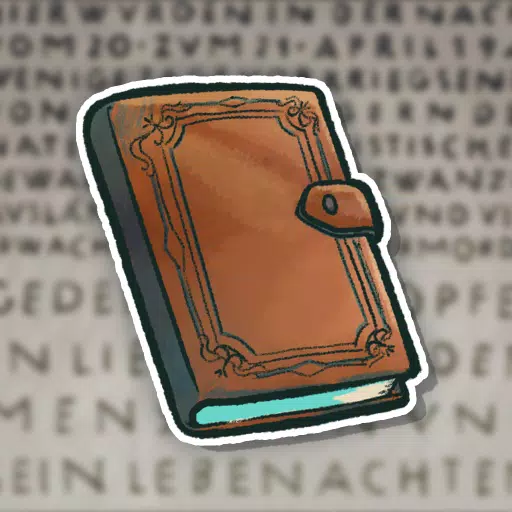I -update ang iyong overwatch 2 username: isang komprehensibong gabay
Ang iyong overwatch 2 na in-game na pangalan ay higit pa sa isang palayaw; Ito ang iyong online na pagkakakilanlan. Ang gabay na ito ay detalyado kung paano baguhin ang iyong Battletag (PC at Cross-Platform) o Console Gamertag/PSN ID (console-only, cross-play na hindi pinagana).
talahanayan ng mga nilalaman
- Maaari ko bang baguhin ang aking pangalan sa Overwatch 2?
- Paano baguhin ang iyong pangalan sa Overwatch 2
- Pagbabago ng iyong pangalan sa PC
- Pagbabago ng iyong pangalan sa Xbox
- Pagbabago ng iyong pangalan sa PlayStation
- Pangwakas na mga rekomendasyon
Maaari ko bang baguhin ang aking pangalan sa overwatch 2?
Oo! Ang proseso ay nag-iiba nang bahagya depende sa iyong mga setting ng platform at cross-play.
Paano baguhin ang iyong pangalan sa Overwatch 2
Ang iyong in-game na pangalan ay nakatali sa iyong battle.net account (Battletag).
Mga pangunahing pagsasaalang -alang:
- Libreng Pagbabago: Kumuha ka ng isang libreng pagbabago sa battletag.
- Mga Bayad na Pagbabago: Ang kasunod na mga pagbabago ay nagkakaroon ng bayad (humigit -kumulang $ 10 USD; suriin ang labanan ng iyong rehiyon.net shop).
- Pag-play ng Cross-Platform: Kung pinagana, gamitin ang pamamaraan ng PC. Kung hindi pinagana, gamitin ang mga setting ng iyong console.
Pagbabago ng iyong pangalan sa PC (o console na may cross-play na pinagana)
- Bisitahin ang Opisyal na Battle.net Website at Mag -log In.
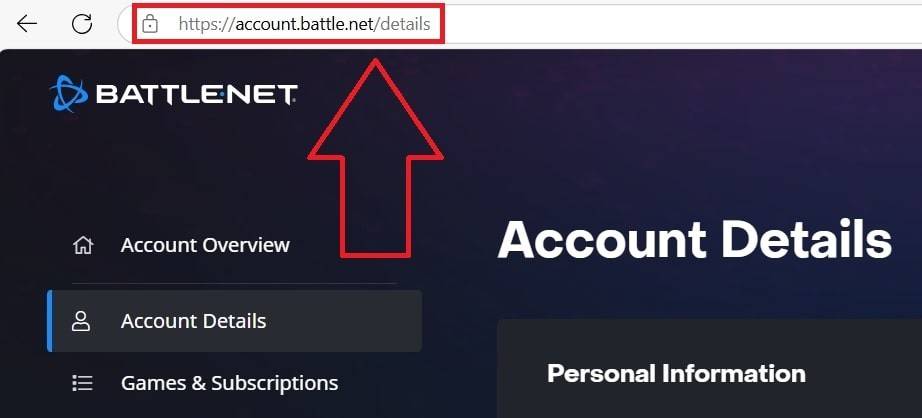
- I-click ang iyong kasalukuyang username (top-right).
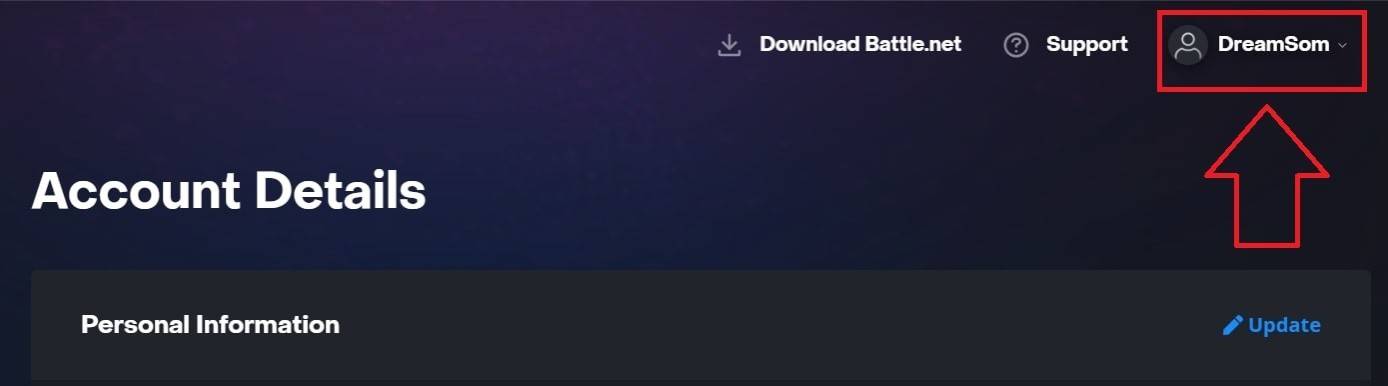
- Piliin ang "Mga Setting ng Account," pagkatapos ay hanapin ang iyong Battletag.
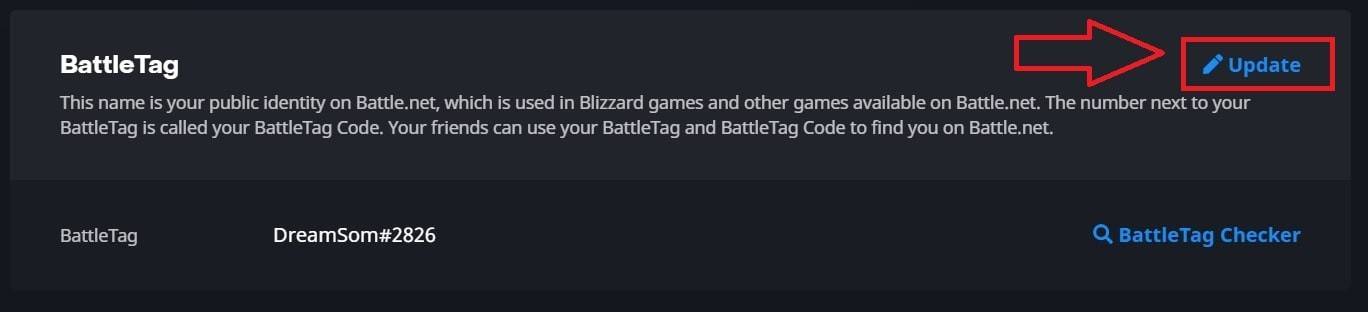
- I -click ang asul na "Update" (Pencil Icon).
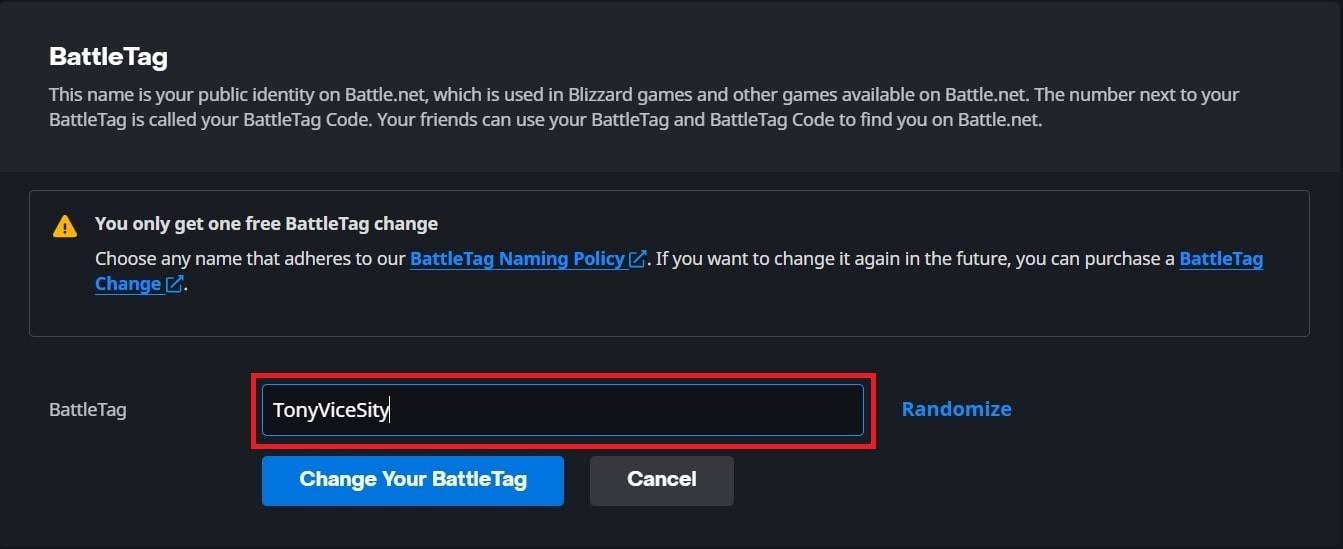
- Ipasok ang iyong bagong pangalan (pagsunod sa mga alituntunin ng Battletag).
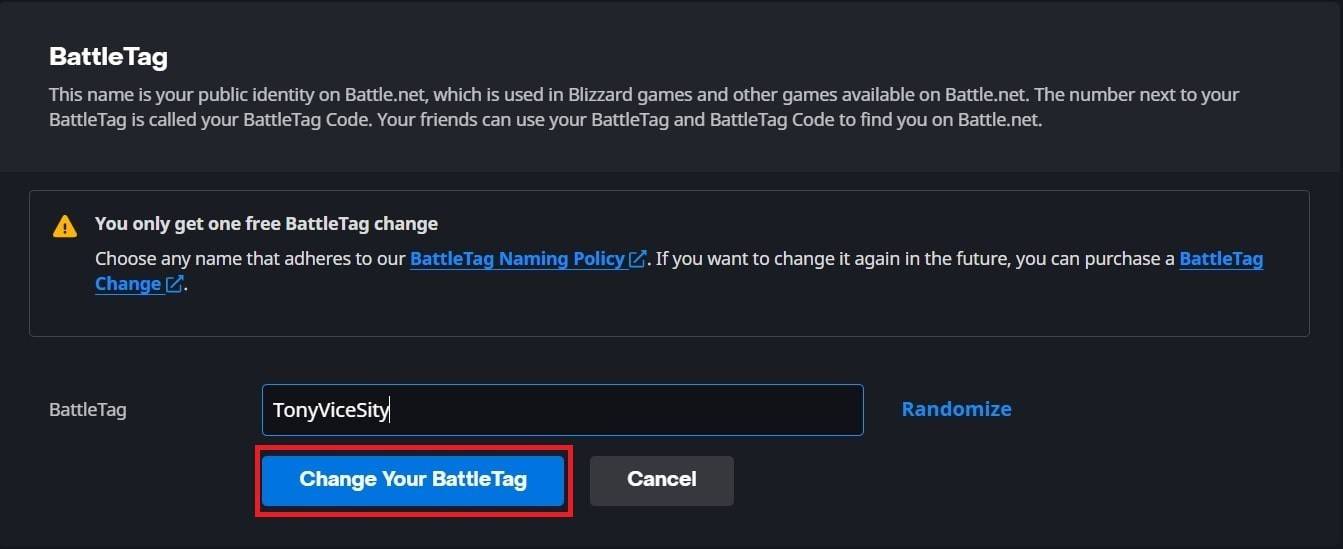
- I -click ang "Baguhin ang Iyong Battletag."
Mahalaga: Ang mga pagbabago ay maaaring tumagal ng hanggang 24 na oras upang sumasalamin.
Pagbabago ng iyong pangalan sa Xbox (hindi pinagana ang cross-play)
- Pindutin ang pindutan ng Xbox; Mag -navigate sa "Profile at System," pagkatapos ang iyong profile.

- Piliin ang "Aking Profile," pagkatapos "I -customize ang profile."
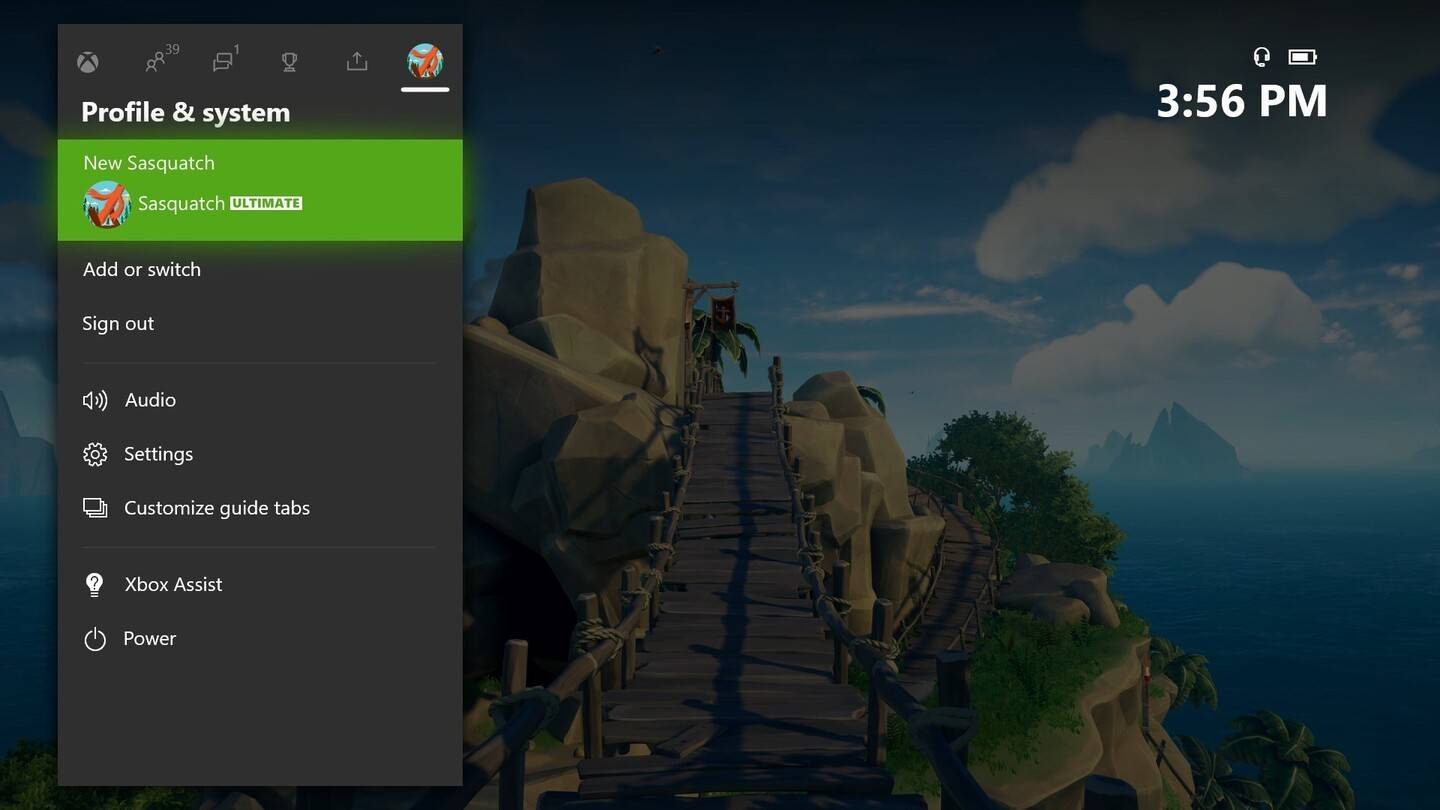
- I -click ang iyong Gamertag, ipasok ang iyong bagong pangalan, at kumpirmahin.
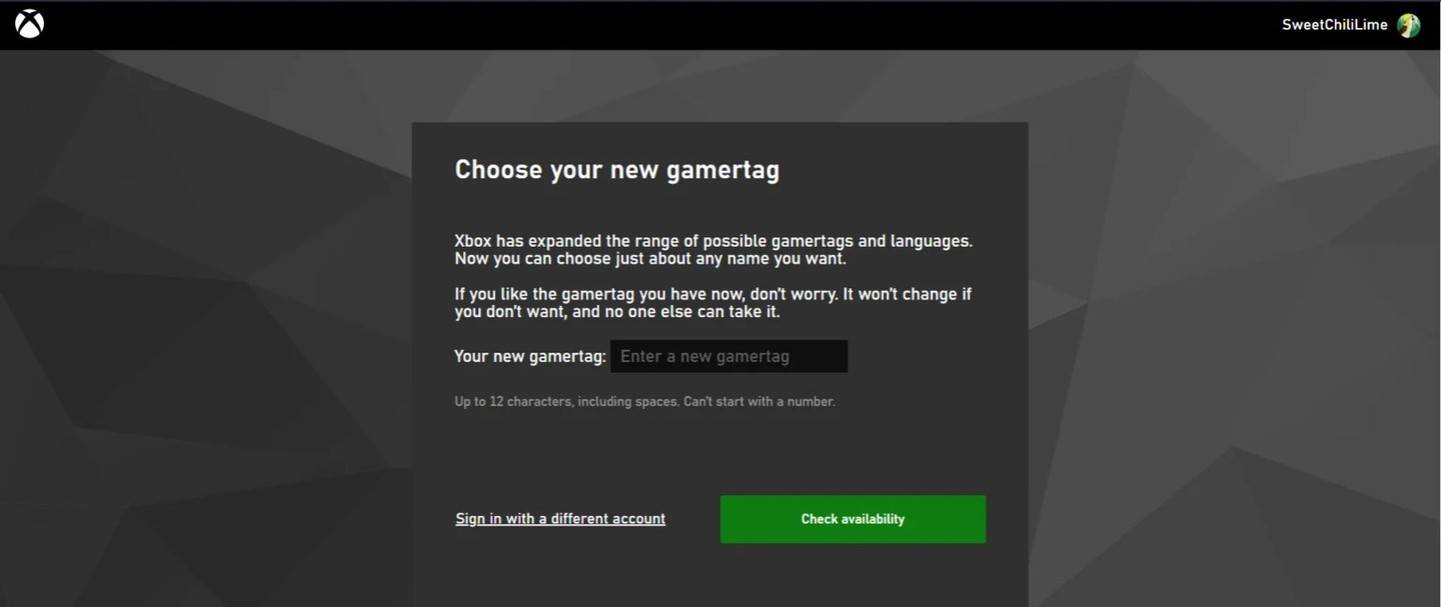
Mahalaga: Nakakaapekto lamang ito sa mga manlalaro ng Xbox na may cross-play off; Ang iba ay nakikita ang iyong battletag.
Pagbabago ng iyong Username sa PlayStation (hindi pinagana ang cross-play)
- Pumunta sa "mga setting," pagkatapos ay "mga gumagamit at account," pagkatapos ay "mga account," at sa wakas "profile."
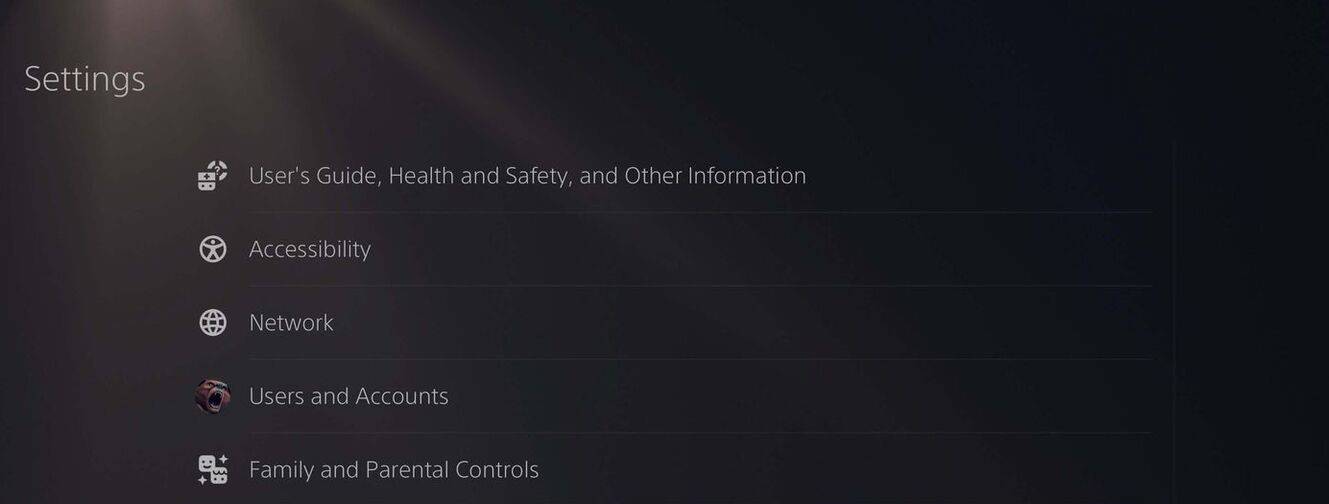
- Hanapin ang "Online ID," Mag -click "Baguhin ang Online ID," Ipasok ang iyong bagong pangalan, at kumpirmahin.
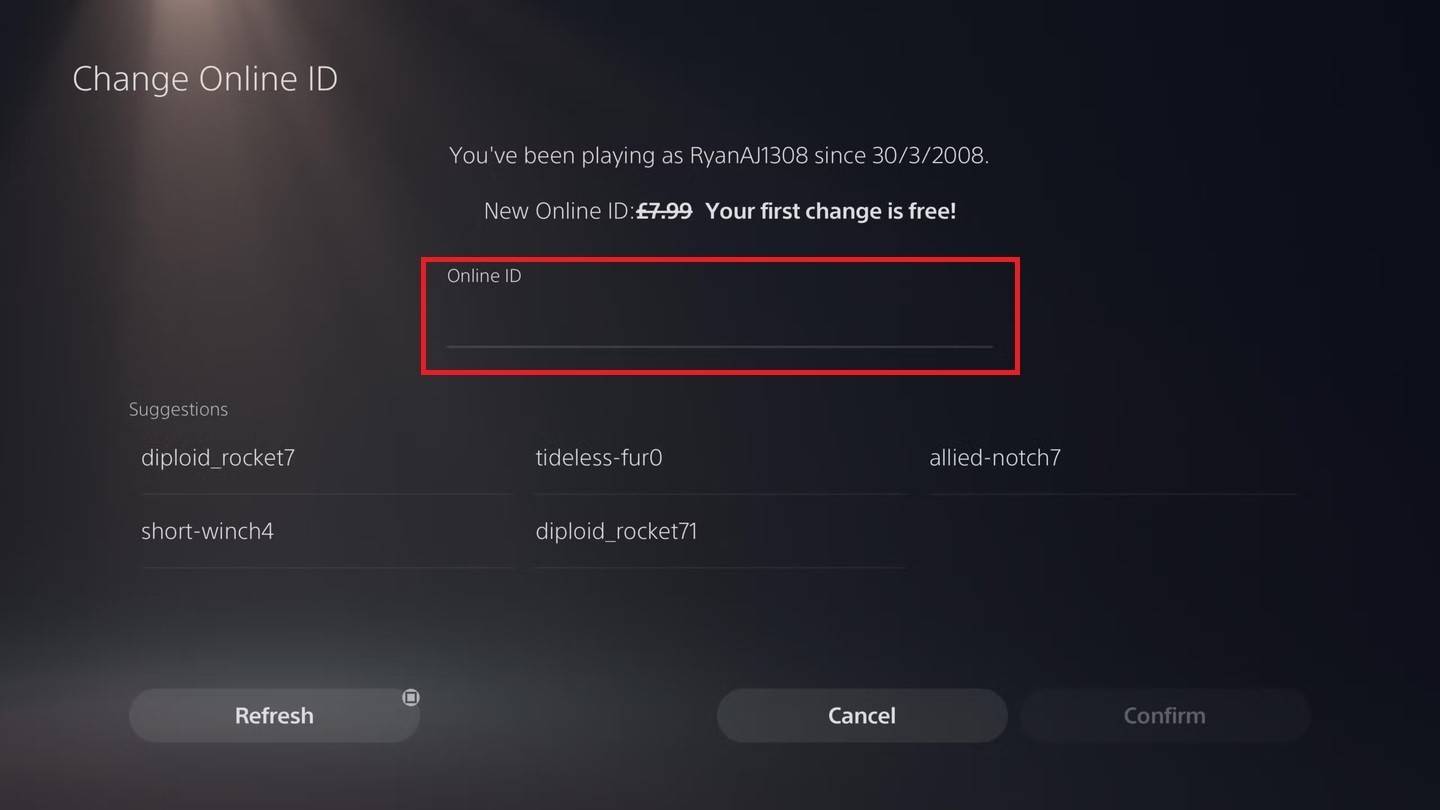
Mahalaga: Nakakaapekto lamang ito sa mga manlalaro ng PlayStation na may cross-play off; Ang iba ay nakikita ang iyong battletag.
Pangwakas na mga rekomendasyon
Piliin ang pamamaraan na tumutugma sa iyong mga setting ng platform at cross-play. Tandaan ang iyong libreng pagbabago ng pangalan at kasunod na mga bayarin. Tiyakin ang sapat na pondo sa iyong labanan.NET Wallet kung kinakailangan.